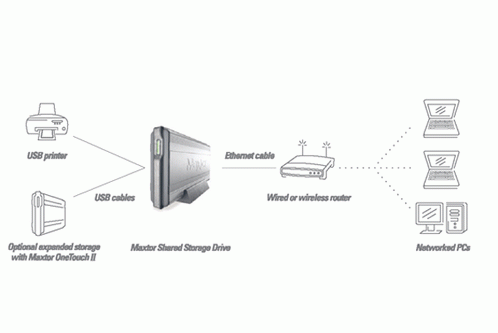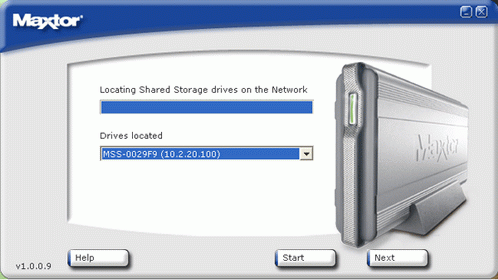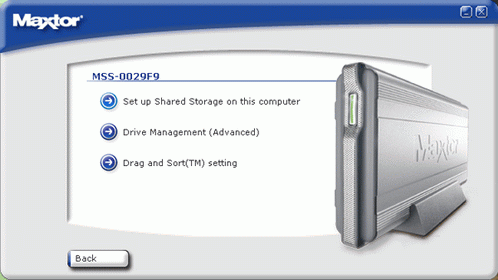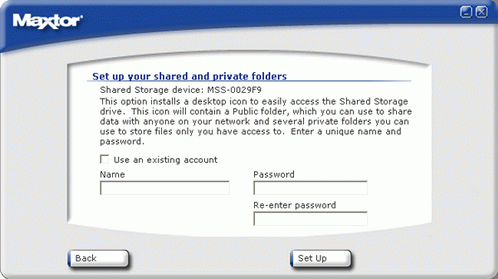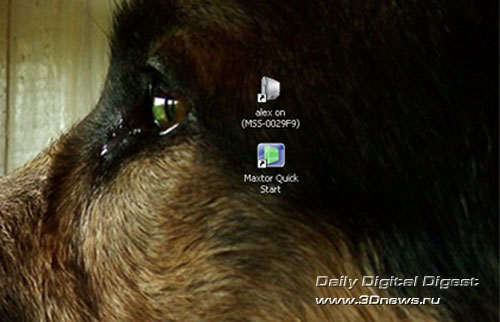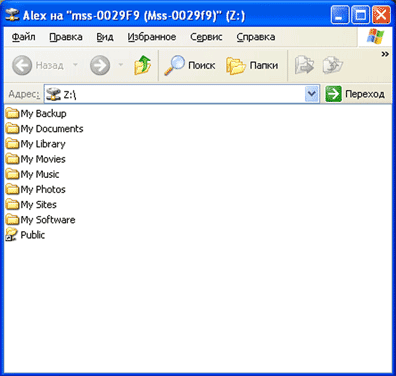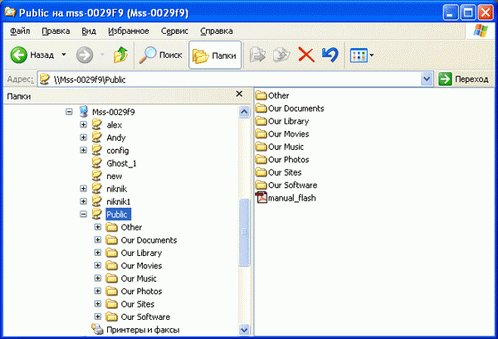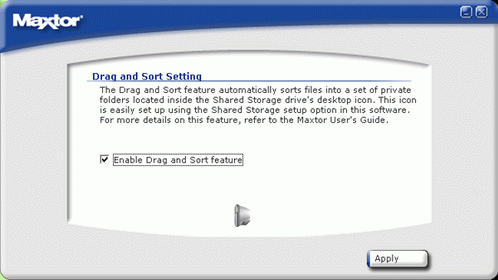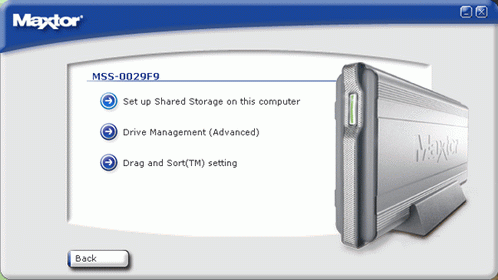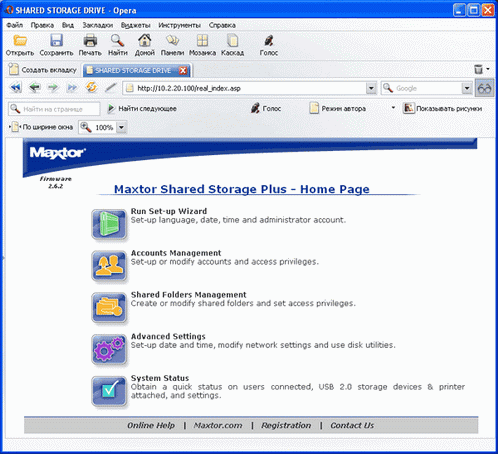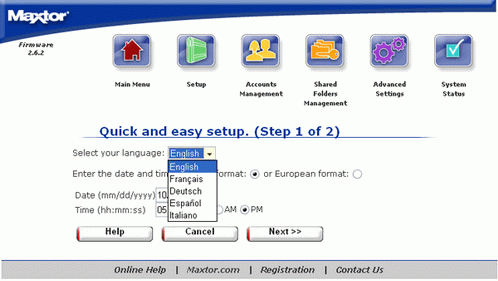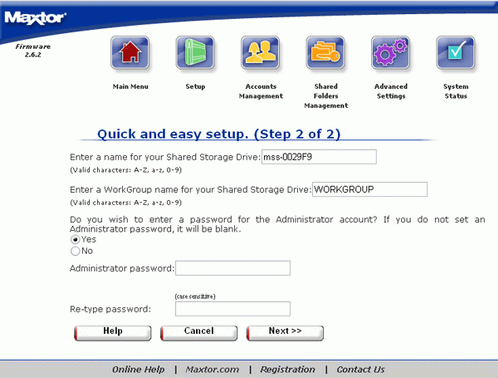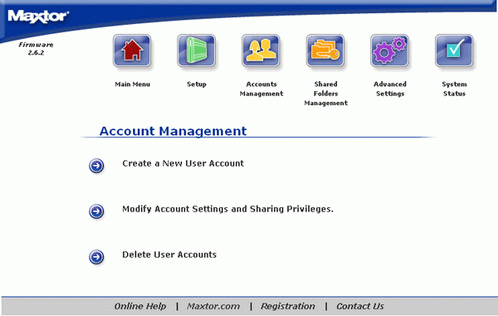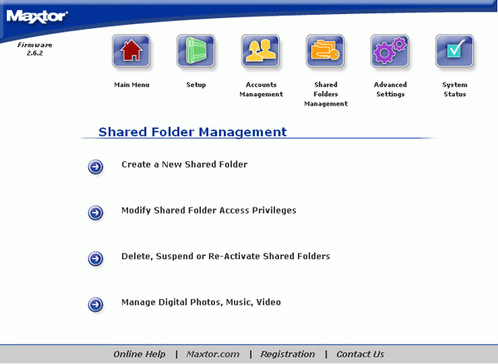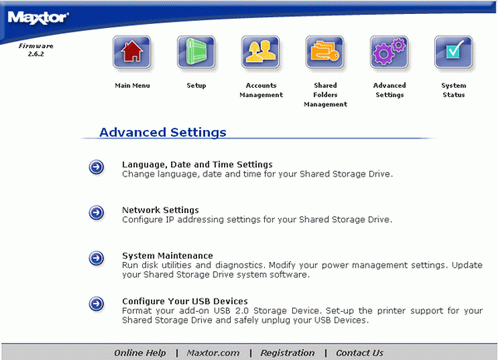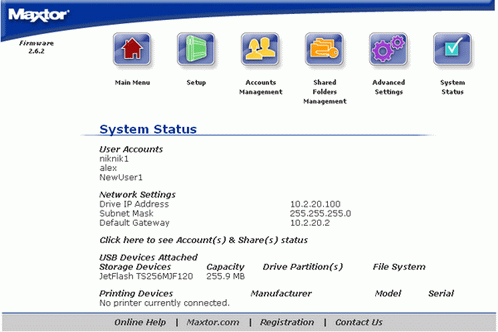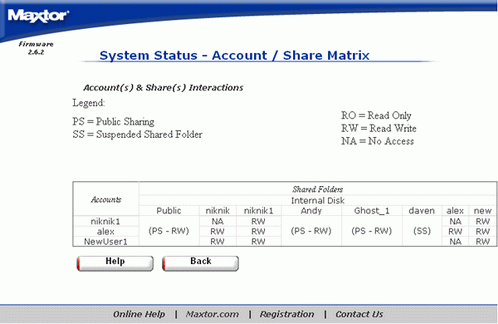Внешние дисковые накопители уже давно стали для нас привычным явлением, но прогресс не стоит на месте, напротив, наращивает темпы во многом благодаря неистощимым на выдумки работникам маркетинговых отделов крупных производителей компьютерной техники и комплектующих. Как показывает практика, в любой борьбе (в том числе и на рынке) побеждают самые гибкие и универсальные армии. Следуя этой мудрости, такой авторитетный стратег как Maxtor, успешно пополняет ряды своей продукции не только в традиционном для него направлении, но и в области внешних и сетевых накопителей. Сначала это были диски с поддержкой USB/FireWire интерфейса, активно востребованные как мобильные носители большой емкости, но по мере роста и развития SOHO сетей, стали реализовываться и более автономные гибриды с Fast Ethernet контроллером. Наглядным примером устройств такого типа является Shared Storage Drive от Maxtor, а спектр выполняемых им функций можно охарактеризовать загадочным термином - домашний принт-файл-сервер. Maxtor Shared Storage Drive попадает в руки покупателя в картонной коробке, внутри обнаруживается само устройство плотно зафиксированное по краям с помощью транспортировочных держателей, кроме того в комплектацию входят:
Присутствует все необходимое для начала работы с накопителем, однако при условии подключения диска напрямую к ПК прямой кабель не подойдет, и придется озаботиться покупкой кроссового. Исключения тут составляют владельцы гигабитных сетевых адаптеров, где есть функция автополяризации. Теперь внимательно изучим само устройство. Повертев в руках, можно сразу отметить стильный дизайн корпуса, наравне с немалыми габаритами (раза в полтора длиннее установленного внутри жесткого диска) и солидным весом. Однако косвенно массивность изделия свидетельствует о способности корпуса надежно защитить хрупкие элементы устройства от механических повреждений. Большая же теплоемкость внешней оболочки позволит предотвратить перегрев жесткого диска. Еще одна интересная особенность - разработчиками было предусмотрено два варианта установки диска на опорную поверхность: классический горизонтальный, для чего в комплектацию были добавлены самоклеющиеся резиновые ножки, и вертикальный вариант с помощью специальной подставки. На лицевой панели накопителя находится кнопка включения/выключения питания со встроенным двухцветным индикатором. При включении питания загорается желтый светодиод, через некоторое время он сменяется пульсирующим зеленым, говоря нам об активности приема/передачи данных. Аналогично при выключении: смена цвета индикатора с зеленого на желтый означает выполнение процесса завершения работы (или процесса перезагрузки), индикатор потух – жесткий диск окончательно выключен и может быть безопасно отсоединен. На задней панели располагаются два крепежных винта, осуществляющих соединение внешней дюралевой оболочки со станиной, выполненной из тонколистовой штампованной стали, на которую крепятся основные узлы устройства. Один из винтов заклеен гарантийной пломбой, так что если вы не исключаете возможность обращения в сервисный центр, разбирать устройство самостоятельно не следует. Также на торец выведены два USB разъема, порт RJ-45, гнездо для шнура питания, кнопка Reset (в виде круглого отверстия слева от сетевого порта) и отдушина вентилятора. Сняв оболочку-корпус, мы обнаруживаем 3,5-дюймовый жесткий диск Maxtor Diamond Max 10 объемом 200 Гб и интерфейсом PATA 133 и плату содержащую:
Система охлаждения представлена в виде такого вот вентилятора. Перейдем к изучению технической составляющей нашего устройства. Технические характеристики Объем жесткого диска:
Кэш-буфер:
Платформа:
Стандарты локальной сети:
Разъемы:
Эксплуатационные качества Скорость передачи данных протокола Ethernet(максимальная):
Среднее время поиска:
Скорость передачи по шине USB 2.0:
Рабочая температура:
Линейные размеры:
Вес:
Требования к питанию Входное напряжение на сетевой адаптер:
Входная частота переменного тока:
Минимальные системные требования
Область применения Maxtor Shared Storage Drive определена на схеме: Итак, с одной стороны мы имеем возможность включения Maxtor Shared Storage с помощью Ethernet-кабеля в локальную сеть или напрямую к компьютеру (в этом случае доступ к устройству с других ПК возможен при наличии в компьютере второй сетевой карты, соединенной с локальной сетью). А с другой - наличие в устройстве двух USB портов позволяет осуществить подключение дополнительных USB-накопителей, например, рекомендуемые производителем Maxtor One Touch или Personal Storage 5000, тем самым, расширяя объем уже имеющихся у нас в распоряжении 200 Гб. Однако следует иметь в виду, что Maxtor Shared Storage Drive будет работать только с присоединенными накопителями, отформатированными в файловой системе FAT32, а скорость обмена информацией с такими устройствами будет ограничена пропускной способностью шины USB 2.0. Также, к USB-разъемам Maxtor Shared Storage Drive можно подключить принтер, воспользовавшись встроенным принт-сервером. Это позволит сделать принтер доступным для каждого члена данной сети, подобная функция может существенно облегчить работу с принтером в условиях малого офиса, где высока интенсивность работы с документами в печатном виде, а поставить персональное печатающее устройство каждому сотруднику, экономически не обосновано. Правда и тут есть свои ограничения: в случае подключения многофункционального печатающего устройства будет доступна только операция печати, о сканировании и ксерокопировании можно смело забыть. Производитель не обманул, заявляя о простоте установки устройства в сеть и доступа к нему. Все что нам нужно, так это установить специальную утилиту Maxtor Quick Start поставляемую на Quick Start CD, запустить ее, и она сама найдет заранее подключенный диск и сообщит его ID номер и IP адрес.
Далее требуется установить доступ к диску со своего компьютера. Для этого в меню утилиты выбираем «Set up Shared Storage on this computer» («Установить сетевой накопитель на данный компьютер»). Для людей плохо знакомых с английским языком возникнут неудобства, т.к. наш «Великий и могучий» не поддерживается. Вводим имя и пароль для создания нового пользовательского аккаунта (в дальнейшем при обращении к данным, хранящимся на Maxtor Shared Storage Drive, будут запрашиваться установленные вами имя и пароль). После чего программа создает оный аккаунт, формирует на диске стандартный перечень папок для данного пользователя, зайти в которые можно, кликнув мышью по появившемуся на рабочем столе ярлыку. По умолчанию пространство диска разбивается на частные папки пользователей сети (доступные только этому пользователю и администратору) и публичные доступные всем. Чтобы увидеть корневой каталог, находим Maxtor Shared Storage Drive через сетевое окружение Необходимо сказать пару слов о перечне папок, создается он для реализации эксклюзивной Drag and Sort технологии от Maxtor для организации данных. Суть ее такова, что вам достаточно просто поместить на сетевой диск какой-то набор файлов и программа сама рассортирует их по соответствующим папкам согласно их типу. Графические попадут в My Photos, текстовые в My Documents, Музыкальные в My Music и т.д. Поддерживается до100 самых популярных форматов. Тип файла определяется согласно его расширению. При попытке вставить файл, не имеющий расширения, сортировка не сработает. Так что, если вы отправляете на накопитель заархивированные мультимедийные файлы, то искать их следует не в My Music или My Films, а в папке My Software, куда, по мнению разработчиков технологии Drag and Sort, следует помещать архивные документы. Впрочем, если вы с ними совершенно не согласны, то у вас есть возможность отключить функцию Drag and Sort, для этого в главном меню утилиты выбираем «Drag and Sort setting».В появившемся окне снимаем галочку напротив «Enable Drag and Sort feature». В процессе эксплуатации такого устройства неизбежно возникает потребность создавать/удалять учетные записи для других пользователей, создавать новые каталоги и контролировать доступ к ним других членов сети, управлять питанием устройства, менять или корректировать его сетевые реквизиты, проводить проверку и форматирование носителей, обновлять версии прошивки и т.п. Все эти и многие другие функции доступны нам с помощью специального Web-интерфейса, через который осуществляется администрирование устройства. Изучим его более детально. На стартовую страницу интерфейса можно попасть, нажав «Drive management» в меню утилиты Maxtor Quick Start. Мы видим перечень основных разделов. Разберем все пункты:
Теги:
Комментарии посетителей
Комментарии отключены. С вопросами по статьям обращайтесь в форум.
|
|